Cómo reenviar un correo electrónico a otra cuenta
Todas las aplicaciones de correo electrónico brindan funciones de reenvío, generalmente a las que se accede a través de un ícono simple directamente en el mensaje de correo electrónico. El procedimiento general es abrir el correo electrónico, buscar el botón Reenviar o el elemento de menú y seleccionarlo. Se abre una nueva ventana de mensaje de correo electrónico en la que ingresa la dirección de correo electrónico de su destinatario y redacta su mensaje. Cuando reenvía un mensaje, también se reenvían todos los archivos adjuntos.
Reenvía un solo correo electrónico o configura tu aplicación de correo electrónico para reenviar todos los correos electrónicos a otra cuenta de correo electrónico.
Reenviar un único correo electrónico en Outlook
Paso 1
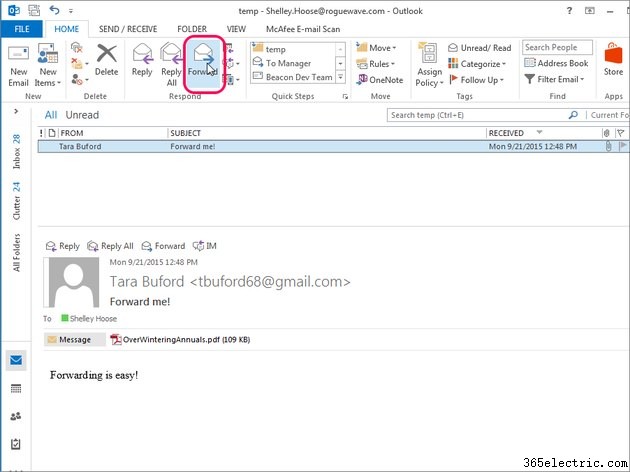
Para reenviar un solo correo electrónico en Outlook, abra el correo electrónico y haga clic en Reenviar en el grupo Responder en la pestaña Inicio. Alternativamente, seleccione Reenviar en la cinta directamente encima del correo electrónico.
Paso 2
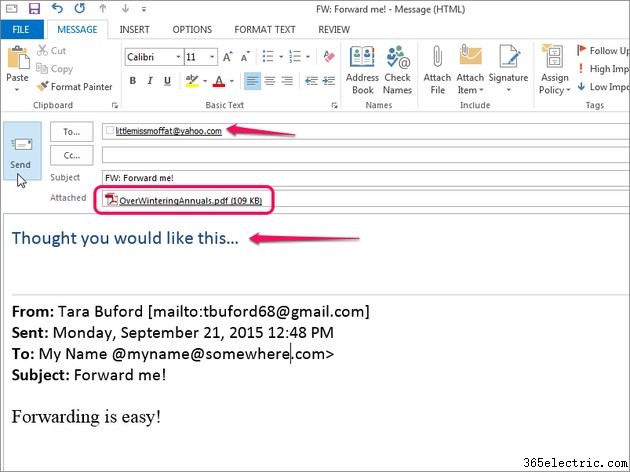
Ingrese la dirección de correo electrónico de su destinatario, redacte su mensaje y haga clic en Enviar .
Consejo
Para reenviar el correo electrónico como una copia oculta, en la que los destinatarios no pueden ver a otros destinatarios, seleccione Cc a la izquierda del campo de dirección para abrir Seleccionar nombres cuadro de diálogo e ingrese las direcciones de correo electrónico para la copia oculta en el CCO campo.
Reenviar todo el correo en Outlook
Cree una regla especial en Outlook para reenviar todo su correo electrónico a otra cuenta.
Consejo
Las reglas de Outlook son una característica poderosa que admite una amplia gama de acciones personalizables; esta discusión se centra únicamente en el reenvío de correo electrónico.
Paso 1
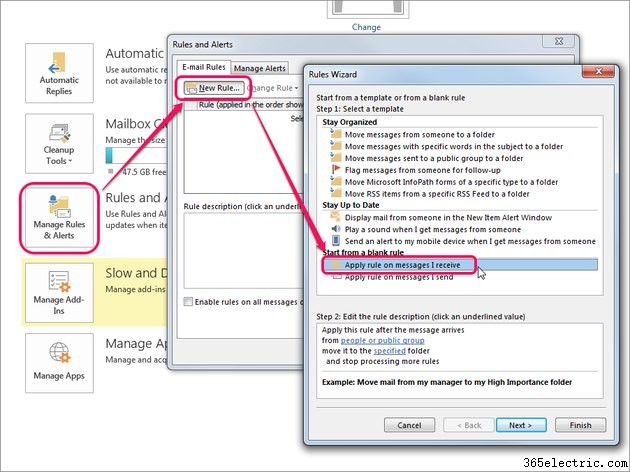
En la pestaña Archivo, haga clic en Administrar reglas y alertas. para abrir el cuadro de diálogo Reglas y alertas. Haga clic en Reglas de correo electrónico y seleccione Aplicar regla en los mensajes que recibo . Haga clic en Siguiente .
Paso 2
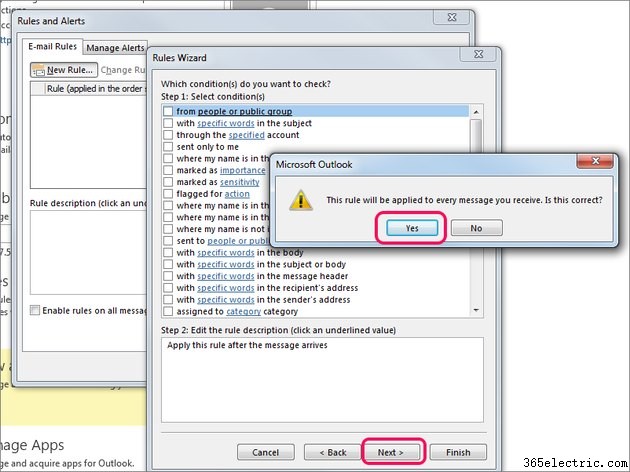
En el Asistente de reglas, seleccione las condiciones que desee en la sección Paso 1. Para reenviar todos los correos electrónicos sin condiciones, deje todas las casillas sin marcar. Cuando ninguna casilla está marcada y hace clic en Siguiente , Outlook abre una ventana emergente para advertirle que todos los mensajes se verán afectados. Haz clic en Sí .
Paso 3
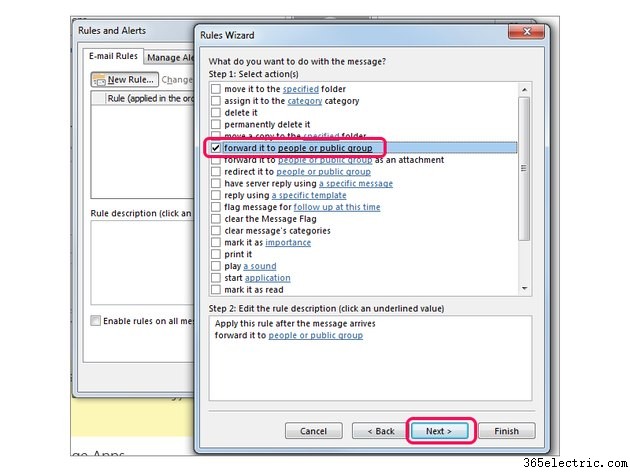
Seleccione Reenviarlo a personas o grupos públicos para reenviar todos sus mensajes y luego haga clic en Siguiente .
Paso 4
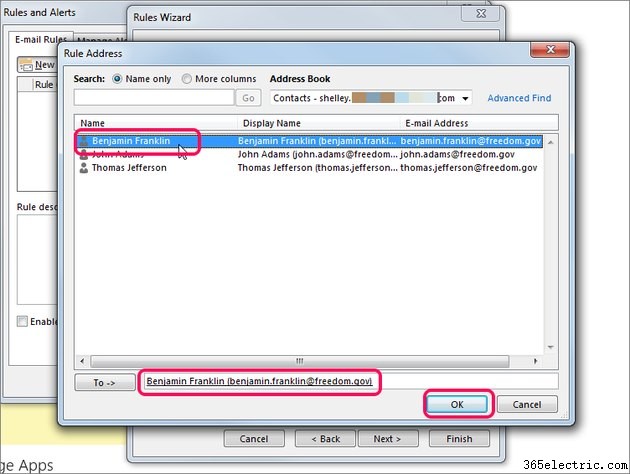
Elija la libreta de direcciones en la que aparece su destinatario en el menú desplegable Libreta de direcciones y luego haga doble clic en el nombre. El Para El campo en la parte inferior del cuadro de diálogo se completa con el nombre que seleccione. Haz clic en Aceptar .
Paso 5
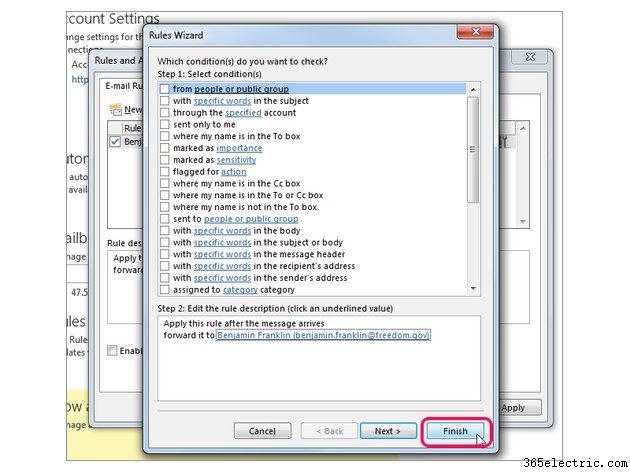
Seleccione cualquier excepción a su nueva regla. Para reenviar todo su correo electrónico, deje todas las casillas en blanco. Haga clic en Finalizar .
Consejo
Para transferir su cuenta de correo electrónico a otra cuenta, use la función Importar y exportar de Outlook para exportar un archivo PST, que contiene su correo electrónico e información de contacto, y luego habilite el protocolo IMAP para el correo electrónico al que está transfiriendo. Si se está transfiriendo a Gmail, considere usar una herramienta de migración de aplicaciones de Google disponible para clientes comerciales de Google Apps. Una cuenta de Google Apps cuesta entre $5 y $10 al mes.
- ·Cómo hacer una cuenta de tmail
- ·Cómo configurar el correo electrónico en un HTC
- ·Cómo agregar correo electrónico a un LG Optimus
- ·¿Cómo puedo reenviar un mensaje de texto a mi cuenta de correo electrónico
- ·Cómo cancelar mi cuenta Boingo
- ·¿Cómo puedo reenviar un mensaje de texto a mi cuenta de correo electrónico
- ·Cómo configurar el correo electrónico en Tocco
- ·Cómo crear Email en Mobile
